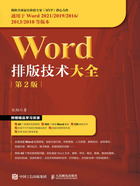
上QQ阅读APP看书,第一时间看更新
1.5.3 利用文档结构图快速查看和定位文档
文档结构图主要用于显示文档的整体结构,用户可借此快速在构成文档结构的各个标题之间跳转。跳转是指在单击某个标题时,快速定位到该标题所在的页面。文档结构图中的标题的显示方式类似于大纲视图,用户可以控制在文档结构图中显示的标题级别,但是不能在其中修改标题。
从Word 2010开始,早期版本的Word中的“文档结构图”改名为“导航窗格”。在功能区的【视图】选项卡中选中【导航窗格】复选框,Word窗口中将显示【导航】窗格,如图1-25所示。

图1-25 【导航】窗格
在【导航】窗格的【标题】选项卡中,根据大纲级别的高低,以缩进格式显示文档中的标题,级别越低的标题的缩进量越大。用户可以控制在文档结构图中显示的标题级别,只需在文档结构图中右击任意一个标题,在弹出的菜单中选择【显示标题级别】命令,然后在子菜单中选择所需的标题级别,如图1-26所示。

图1-26 指定在文档结构图中显示的标题级别
无论当前正在显示文档中的哪个页面,只要单击文档结构图中的标题,即可快速跳转到标题所在的页面。